Cómo usar el modo de iluminación de retrato en la cámara del iPhone

Portrait Lighting es una poderosa herramienta de fotografía disponible en las últimas cámaras de iPhone. Apple tuvo como objetivo llevar efectos de calidad de estudio a la aplicación de la cámara mediante el análisis de la luz de un sujeto en tiempo real mientras está en modo retrato, y el resultado es la función del modo de iluminación retrato.
Hay cinco efectos de estudio diferentes para elegir en el modo de iluminación vertical. Simplemente se llaman Luz natural, Luz de estudio, Luz de contorno, Luz de escenario y Luz de escenario mono, cada una de las cuales intenta agregar un toque profesional a sus fotos.
Si eres uno de esos usuarios de iPhone que está interesado en aprovechar estos efectos únicos, has venido al lugar indicado. En este artículo, discutiremos exactamente qué hace cada uno de estos efectos y cómo podría usar la iluminación vertical en su nuevo iPhone.
Cómo usar el modo de iluminación vertical en iPhone
Para aprovechar esta herramienta, necesitará al menos un iPhone 8 Plus o posterior. Sin más preámbulos, echemos un vistazo a los pasos a continuación para averiguarlo y comenzar a usar estos efectos de iluminación de retrato.
- Abra la aplicación «Cámara» almacenada en la pantalla de inicio del iPhone.

- Toque «Retrato» que se encuentra justo al lado de la sección Foto resaltada, como se muestra en la captura de pantalla a continuación.

- Ahora se encuentra en la sección de iluminación de retrato dedicada de la aplicación de la cámara. Aquí, puede explorar los cinco efectos de estudio y seleccionar el que prefiera. Primero, tenemos el modo «Luz natural», que no es más que el modo de retrato estándar, que agrega una pequeña profundidad de campo, también conocido como el llamado efecto «bokeh».

- A continuación, tenemos «Studio Light». En términos simples, este modo aumenta la exposición, haciendo que la imagen sea más brillante que la «Luz natural».

- Yendo más allá, tenemos «Contour Light», que es un efecto que proyecta sombras sobre el sujeto e incluso define sus bordes para un bokeh ligeramente más nítido.

- Finalmente, tenemos «Stage Light» y «Stage Light Mono», un efecto único que analiza la profundidad de la imagen y corta el fondo, mientras mantiene la iluminación del sujeto para una sensación de retrato de estudio. Simplemente debe asegurarse de que el sujeto esté colocado en un círculo antes de presionar el botón «Capturar».
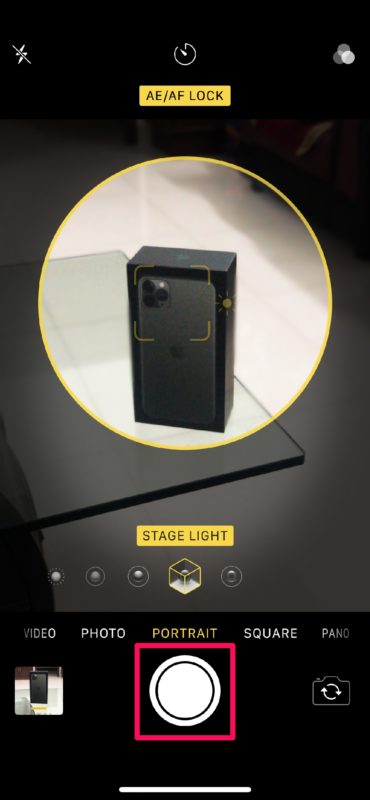
- Como puede ver aquí, no siempre es perfecto. A veces, este modo es un éxito o un deseo, pero generalmente funciona mejor cuando tomas la foto de alguien. «Stage Light Mono» es casi lo mismo que Stage Light, excepto que el resultado es blanco y negro o monocromático.

Y ahora sabe cómo empezar a utilizar la iluminación vertical en su nuevo iPhone.
La interfaz de usuario de la cámara proporciona sugerencias sutiles para ayudarlo a obtener una buena foto de retrato, por ejemplo, se le pedirá que se aleje más del sujeto si está cerca y el efecto de iluminación de retrato seleccionado se resaltará en amarillo o claro. toma una foto.
Si su iPhone tiene una cámara doble o triple configurada, este modo usará el teleobjetivo 2x para tomar fotografías de retrato. Este teleobjetivo suele ser más bajo en comparación con el objetivo gran angular estándar en lo que respecta a la calidad general y los niveles de ruido, por lo que si intenta tomar una foto de retrato en interiores o en condiciones de poca luz, notará rápidamente ruido en sus resultados.
Dicho esto, vale la pena señalar que si está usando un iPhone XR o iPhone 11 (o mejor) que no tiene un teleobjetivo dedicado, el modo de iluminación de retrato solo funciona para las personas. Además, con la excepción del iPhone 8 Plus, todos los iPhones recientes también pueden usar la cámara frontal para tomar autorretratos.
¿No está satisfecho con el método de iluminación que utilizó? No se preocupe, puede editar y cambiar entre efectos de iluminación en cualquier momento en la aplicación Fotos. Si está usando un iPhone XS o posterior, también podrá ajustar el desenfoque del fondo usando el control deslizante de Control de profundidad justo debajo de los efectos de iluminación.
Han pasado más de dos años desde que la función se puso a disposición del público, y Apple ha seguido modificando y mejorando la iluminación vertical con cada actualización importante de software, por lo que podemos esperar más mejoras en la función con el tiempo.
¿Lograste capturar algunas fotos increíbles en modo Retrato en tu nuevo iPhone? ¿Qué tan consistentes han sido sus resultados y con qué frecuencia cree que serán útiles en la iluminación de retratos? Cuéntanos tus opiniones y opiniones en la sección de comentarios a continuación.
